Đôi khi, khi bạn nhập thông tin vào trang tính, Excel sẽ tự động định dạng thông tin đó theo cách bạn không chủ định. Ví dụ: nếu bạn nhập địa chỉ web, Excel sẽ biến địa chỉ đó thành một siêu kết nối. Điều này có thể thực sự hữu ích, nhưng đôi khi bạn không muốn như vậy. Trong trường hợp đó, bạn có thể tắt định dạng tự động cho một ô hoặc toàn bộ sổ làm việc của mình.
-
Di chuyển con trỏ chuột trên văn bản vừa được định dạng tự động, rồi bấm nút Tùy chọn Tự Sửa xuất hiện. Nút này rất nhỏ, vì vậy hãy nhìn kỹ khi bạn di chuyển con trỏ chuột.
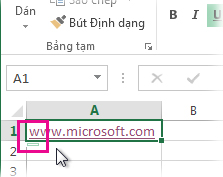
-
Để loại bỏ định dạng chỉ cho văn bản bạn đã chọn, hãy bấm Hoàn tác. Ví dụ, nếu Excel tự động tạo một siêu kết nối và bạn muốn loại bỏ nó, hãy bấm Hoàn tác Siêu kết nối.
-
Để yêu cầu Excel ngừng áp dụng kiểu định dạng cụ thể này cho sổ làm việc của bạn, hãy bấm Dừng. Ví dụ, nếu Excel tự động tạo một siêu kết nối và bạn muốn ngăn Excel thực hiện điều đó cho phần còn lại của trang tính, hãy bấm Dừng Tự động Tạo Siêu kết nối.
Đặt tất cả các tùy chọn định dạng tự động cùng một lúc
Nếu bạn muốn xem lại và thay đổi tất cả các tùy chọn định dạng tự động cùng một lúc, bạn có thể thực hiện điều đó trong hộp thoại Tự Sửa.
-
Bấm Tệp > Tùy chọn.
-
Trong hộp Tùy chọn Excel , bấm kiểm >chọn Tự Sửa.
-
Trên tab Tự Định dạng Khi Bạn Nhập , chọn các hộp cho định dạng tự động bạn muốn sử dụng.
-
Đường dẫn mạng và Internet bằng siêu kết nối: Thay thế URL đã nhập, đường dẫn mạng và địa chỉ email bằng siêu kết nối.
-
Bao gồm các hàng và cột mới trong bảng: Khi bạn nhập dữ liệu bên dưới hoặc bên cạnh bảng Excel, bảng sẽ bung rộng bảng để bao gồm dữ liệu mới. Ví dụ, nếu bạn có một bảng trong các cột A và B và bạn nhập dữ liệu vào cột C, Excel sẽ tự động định dạng cột C như một phần của bảng của bạn.
-
Điền công thức vào bảng để tạo các cột được tính toán: Áp dụng một công thức cho tất cả các ô trong một cột bảng Excel.
-
Lưu ý: Nếu bạn muốn đặt cách số và ngày xuất hiện, bạn hãy thực hiện điều đó trên tab Trang đầu trong nhóm Số. Nó không phải là một phần của định dạng tự động.
Tính năng này không sẵn dùng trong Excel dành cho web.
Nếu bạn có ứng dụng Excel trên máy tính, bạn có thể dùng nút Mở bằng Excel để mở sổ làm việc và hoàn tác định dạng tự động.
Bạn cần thêm trợ giúp?
Bạn luôn có thể hỏi chuyên gia trong Cộng đồng kỹ thuật Excel hoặc nhận hỗ trợ trong Cộng đồng.










